Klucze wirtualne dostępne w Menadżerze kluczy wymagają cyklicznego połączenia z serwerami Comarch, które wykonywane jest co 2 godziny, celem weryfikacji dostępności modułów licencyjnych na kluczu. Maksymalny czas pomiędzy kolejnymi połączeniami to 72 godziny.
Na zakładce Konfiguracja dostępne są poniższe funkcje:
- Zaawansowane – uruchamia dodatkowe okno z zaawansowanymi parametrami konfiguracji
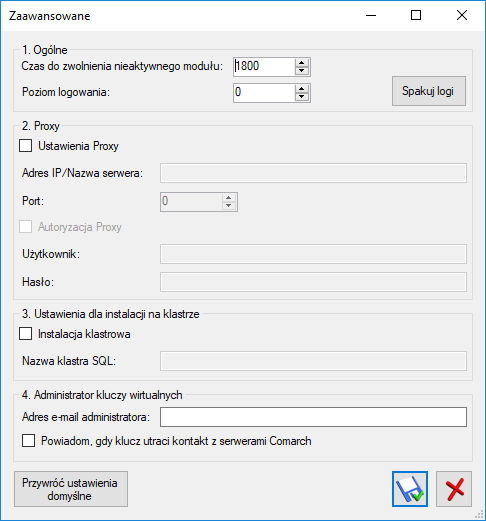
- Czas do zwolnienia nieaktywnego modułu – przedział czasu wyrażony w sekundach, po jakim moduły, które nie zostały prawidłowo zwolnione (np. w wyniku wymuszenia zamknięcia aplikacji z poziomu Menadżera zadań) są usuwane. Minimalny czas to 70 sekund, domyślnie 1800 sekund
- Poziom logowania – określa stopień szczegółowości zapisu logów: 0 – tylko wyjątki, 1 – mały, 2 – średni, 3 – największy. Domyślnie parametr ten ustawiony jest na 0
- Spakuj logi – kliknięcie na przycisk powoduje spakowanie wszystkich logów Menadżera Kluczy i umieszczenie ich w folderze C:\Users\user\AppData\Local\Temp użytkownika Windows
- Ustawienia Proxy – włącza komunikację poprzez zdefiniowany serwer proxy
- Adres IP/Nazwa serwera – adres IP lub nazwa serwera Proxy
- Port – port używany przez serwer Proxy
- Autoryzacja Proxy – zaznaczenie tego parametru umożliwia podanie danych do uwierzytelnienia na serwerze Proxy
- Użytkownik – nazwa użytkownika do uwierzytelnienia na serwerze Proxy
- Hasło – hasło użytkownika do uwierzytelnienia na serwerze Proxy
- Instalacja klastrowa – zaznaczenie włącza działanie Menadżera Kluczy na klastrze SQL
- Nazwa klastra SQL – nazwa sklastrowanej usługi serwera SQL
- Adres e-mail administratora – adres e-mail, na który wysyłane są ważne wiadomości dotyczące Menadżera Kluczy oraz powiadomienia o utracie kontaktu z serwerami Comarch przez klucz wirtualny
- Powiadom, gdy klucz utraci kontakt z serwerami Comarch – zaznaczenie tej opcji spowoduje, że na adres email administratora kluczy wirtualnych wysyłane jest powiadomienie, gdy jeden z kluczy wirtualnych podłączonych w danej instalacji utracił kontakt z serwerami Comarch przynajmniej przez czas 72 godziny
- Przywróć ustawienia domyślne – przywraca standardowe ustawienia zaawansowane
- Aktualizuj moduły – wymusza połączenie z serwerami Comarch oraz aktualizuje widok
- Aktualizacja modułów w przypadku braku połączenia internetowego – stosowana w przypadku braku połączenia z siecią, pozwala na aktywację modułów na kolejne 72 godziny
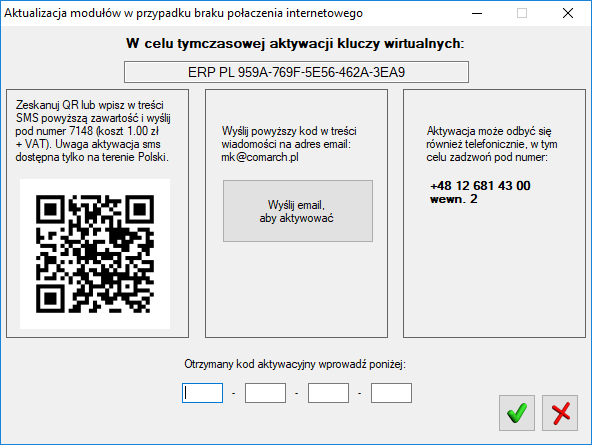
Aktywację można przeprowadzić na trzy sposoby:
- Wysłać wiadomość SMS pod numer 7148 (koszt 1 zł + VAT) o treści zawartej w ramce w górnej części okna: ERP PL Kod_aktywacji. Duże i małe litery nie są rozróżniane. Usługa aktywacji poprzez SMS jest dostępna tylko na terenie Polski. Jako odpowiedź na wysłaną wiadomość wysyłany jest SMS z kodem aktywacyjnym, który należy wpisać w puste pola na dole okna. Dodatkowo zamiast ręcznego wpisywania treści SMS można za pomocą aplikacji zeskanować kod QR. Po tym odpowiedni SMS zostanie przygotowany i będzie czekał na zatwierdzenie wysłania przez użytkownika.
- Wysłać wiadomości email na adres: mk@comarch.pl. W treści wiadomości należy wkleić cały kod wyświetlany w ramce to znaczy: ERP kod_języka kod_aktywacji. Można również wybrać przycisk Wyślij email, aby aktywować, co przygotuje gotową do wysłania wiadomość. Funkcja ta wymaga skonfigurowanego domyślną skrzynkę pocztową e-mail w systemie Windows, gdzie zainstalowany jest Menadżer Kluczy.
- Wykonać telefon pod numer +48 12 681 4300 i podać konsultantowi kod wyświetlany w ramce. Na podstawie podanego kodu wygenerowany zostanie kod aktywacyjny, który należy wpisać w puste pola.
- Dodaj – dodanie klucza wirtualnego. W celu dodania klucza należy podać Id Klienta, PIN (4 cyfry), Nr klucza (50000xxxxx) oraz adres e-mail jeśli nie został wpisany w konfiguracji Menadżera Kluczy
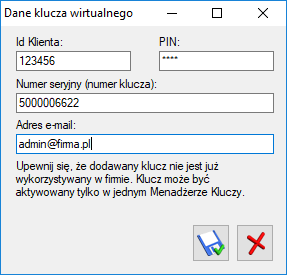
- Edytuj – pozwala na edycję danych dotyczących kluczy, w przypadku, gdy klucz nie jest jeszcze aktywny
- Usuń – usuwa klucz wirtualny. Po usunięciu klucza może on zostać aktywowany na innym komputerze. W przypadku braku łączności z internetem nie będzie możliwe podłączenie go na innym komputerze bez konieczności jego zresetowania

